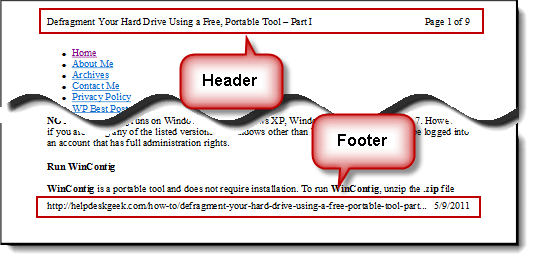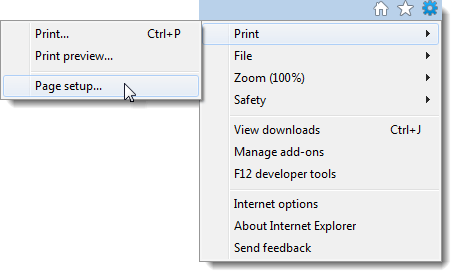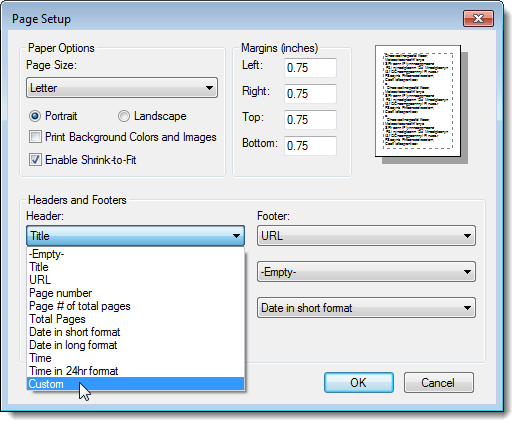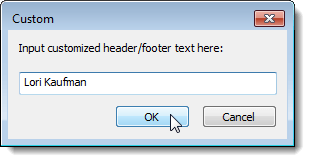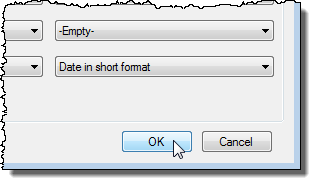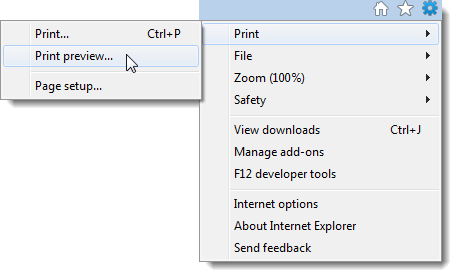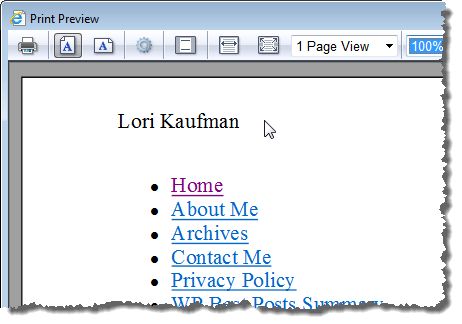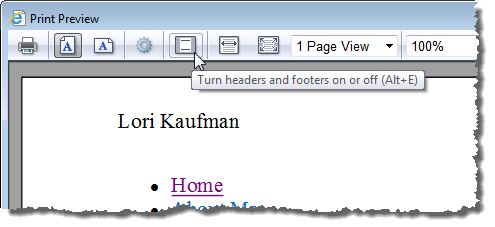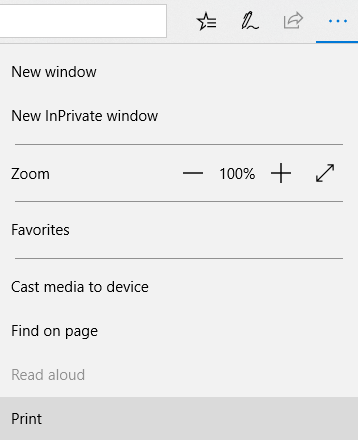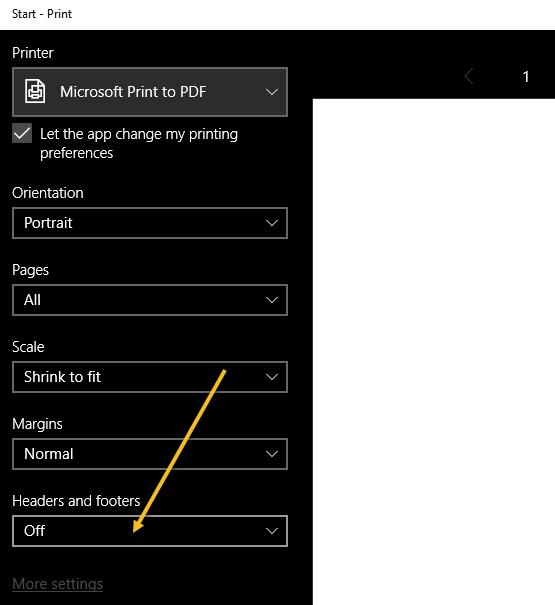بشكل افتراضي ، عند طباعة صفحة ويب في Internet Explorer أو Microsoft Edge ، تتم إضافة عنوان يحتوي على عنوان الصفحة ورقم الصفحة وإجمالي عدد الصفحات وتذييل يحتوي على عنوان URL للصفحة والتاريخ إلى صفحة ويب مطبوعة.
إيقاف تشغيل رؤوس / تذييلات الصفحة في IE
يمكن تخصيص رأس الصفحة وتذييلها بسهولة أو إزالتها تماما. للقيام بذلك ، حدد طباعة | إعداد الصفحةمن قائمة الترس في الزاوية العلوية اليمنى من نافذة Internet Explorer.
إعداد الصفحةيعرض مربع الحوار. في المربع رؤوس الصفحات وتذييلاتها، هناك ثلاث قوائم منسدلة ضمن Headerوثلاثة أخرى ضمن Footer. تحدد القائمة المنسدلة الأولى تحت كل عنوان النص الذي يظهر على الجانب الأيسر من صفحة الويب المطبوعة. تحدد القائمة المنسدلة الثانية النص الذي يتم عرضه في القائمة الوسطى والثالثة يحدد النص الذي يتم عرضه على الجانب الأيمن من الصفحة.
يمكنك تحديد عرض عنوان صفحة الويب وعنوان URL لصفحة الويب ورقم الصفحة والعدد الإجمالي للصفحات والتاريخ والوقت. لعرض نص مخصص في أي جزء من الرأس أو التذييل ، حدد مخصصمن القائمة المنسدلة المناسبة.
يتم عرض مربع الحوار مخصص. أدخل النص الذي تريد عرضه في رأس الصفحة أو تذييلها في مربع التحرير وانقر فوق موافق.
انقر فوق موافقفي مربع الحوار إعداد الصفحةلقبول التغييرات وإغلاق مربع الحوار.
لعرض رؤوسك وتذييلاتك التي تم تغييرها ، حدد طباعة | معاينة الطباعةمن قائمة الترس في الزاوية العلوية اليمنى من نافذة Internet Explorer.
يظهر النص المخصص الذي قمت بإدخاله على الصفحة في نافذة معاينة الطباعة.
في نافذة معاينة الطباعة، يمكنك تعطيل كل الرؤوس والتذييلات بسهولة بنقرة واحدة. انقر على الزر تشغيل رؤوس الصفحات وتذييلاتهاعلى شريط الأدوات. يمكنك أيضًا الضغط على Alt + Eلإجراء ذلك.
إذا غيرت رأيك وتريد تغيير رؤوس الصفحات وتذييلاتها مرة أخرى ، يمكنك الوصول بسهولة إلى مربع الحوار إعداد الصفحةمن نافذة معاينة الطباعة. ببساطة ، انقر فوق الزر إعداد الصفحةأو اضغط على Alt + U.
إلى إغلاق نافذة معاينة الطباعة، انقر فوق الزر Xفي الزاوية العلوية اليمنى من النافذة.
هناك أيضًا زر خطأسفل القوائم المنسدلة الرأسفي مربع الحوار إعداد الصفحةالذي يسمح لك تغيير الخط المستخدم في رؤوس الصفحات وتذييلاتها.
إيقاف رؤوس / تذييلات الصفحة في الحافة
إذا كنت تستخدم Microsoft Edge ، فيمكنك إيقاف تشغيل رؤوس الصفحات وتذييلاتها ، ولكنها عملية مختلفة. أولاً ، انقر فوق أيقونات الإعدادات الموجودة في أقصى اليمين ، ثم انقر فوق طباعة.
في مربع حوار الطباعة التالي ، من المفترض أن ترى خيارًا تمامًا في الجزء السفلي المسمى الرؤوس والتذييلات. اختر إيقافمن القائمة المنسدلة.
لا توجد أي خيارات أخرى كما هو الحال مع Internet Explorer . في IE ، يمكنك إضافة نص مخصص وكثير من بيانات الإعداد المسبق الأخرى إلى رأس الصفحة وتذييلها ، ولكن في Edge ، يكون إما On أو Off. استمتع!